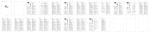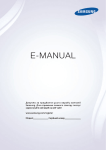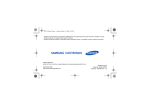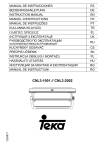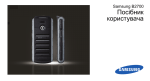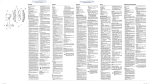Download Samsung Gear Керівництво користувача
Transcript
SM-V700 Посібник користувача www.samsung.com Про посібник користувача Цей пристрій Gear можна використовувати як додатковий пристрій до деяких смартфонів або планшетних ПК Samsung під керуванням ОС Android . У цьому посібнику користувача описано програми та функції, доступні в разі підключення Gear до мобільного пристрою. ™ • Для безпечного та належного використання Gear перш за все уважно ознайомтеся із цим посібником. • В описах використовуються стандартні установки Gear. • Зображення та знімки екрана можуть відрізнятися від дійсного виробу. • Вміст може відрізнятися від виробу або програмного забезпечення, яке надається постачальниками послуг або операторами зв’язку, і може змінюватися без завчасного попередження. Останню версію посібника можна знайти на веб-сайті Samsung за адресою www.samsung.com. • Вміст (вміст високої якості), що вимагає високоефективного використання ЦП і ОЗП, буде впливати на загальну ефективність роботи Gear. Програми, пов'язані із вмістом, можуть не працювати належним чином залежно від характеристик Gear і середовища, у якому він використовується. • Доступність функцій і додаткових послуг може різнитися залежно від Gear, програмного забезпечення або оператора зв'язку. • Доступність програм та їхніх функцій залежить від країни або технічних характеристик обладнання. Компанія Samsung не несе відповідальності за проблеми з функціонуванням, спричинені використанням програм постачальників, відмінних від Samsung. • Компанія Samsung не несе відповідальності за проблеми з функціонуванням або сумісністю, спричинені зміненням налаштувань реєстру, зміненням програмного забезпечення або компонентів операційної системи. Спроби встановлення відмінних від запропонованих виробником налаштувань операційної системи можуть призвести до неправильної роботи пристрою Gear або програм. • Використання програмного забезпечення, джерел звуку, заставок, зображень та іншого мультимедійного вмісту, що постачається разом із Gear, обмежено згідно з умовами ліцензійної угоди. Вилучення та використання цих матеріалів у комерційних або інших цілях є порушенням законів щодо авторських прав. Користувачі несуть повну відповідальність за незаконне використання медіаданих. • Стандартні програми, що постачаються разом із Gear, можуть оновлюватися, а також більше не підтримуватися без завчасного попередження. У разі виникнення питань щодо програм, що постачаються разом із Gear, зверніться до сервісного центру Samsung. Стосовно встановлених користувачами програм звертайтеся до їх постачальників. • Змінення операційної системи Gear або інсталяція програмного забезпечення, завантаженого із неофіційних джерел, може призвести до несправності Gear, а також пошкодження даних або їхньої втрати. Ці дії вважаються порушенням ліцензійної угоди з компанією Samsung і призведуть до припинення дії гарантії. 2 Про посібник користувача Пояснювальні позначки Попередження: ситуації, що можуть призвести до травмування вас або інших осіб Увага: ситуації, що можуть спричинити пошкодження пристрою або іншого обладнання Примітка: примітки, поради з користування та додаткові відомості Авторське право © Samsung Electronics, 2013 Цей посібник захищено згідно з міжнародними законами щодо авторських прав. Заборонено відтворювати, розповсюджувати, перекладати або передавати в будь-якій формі або будь-якими засобами, електронними або механічними, включно із ксерокопіюванням, записуванням або зберіганням на будь-якому пристрої для зберігання даних чи в інформаційнопошуковій системі, жодну частину цього посібника без попереднього письмового дозволу компанії Samsung Electronics. Товарні знаки • SAMSUNG і логотип SAMSUNG є зареєстрованими товарними знаками компанії Samsung Electronics. ® • Bluetooth є зареєстрованим товарним знаком компанії Bluetooth SIG, Inc. в усьому світі. • Усі інші товарні знаки й авторські права належать відповідним власникам. 3 Зміст Початок роботи Gear Manager 6Комплектація 7 Зовнішній вигляд пристрою 8 Підключення до мобільного пристрою 14Кнопка 14 Зарядження акумулятора 17 Носіння пристрою Gear 18 Увімкнення/вимкнення пристрою Gear 19 Блокування та розблокування Gear 19 Регулювання яскравості дисплея 19 Регулювання гучності 20 Перехід у режим без звуку 31 31 32 33 34 34 35 35 Про програму Gear Manager Налаштування установок Gear Налаштування головного екрана Керування програмами Пошук Gear Використання сповіщень Увімкнення функції автоблокування Встановлення клавіші швидкого доступу до програми 35 Налаштування екстрених повідомлень 36Смарт-перемикач 36 Використання жесту пробудження 36 Перегляд довідкової інформації Основні прийоми роботи 21Значки-індикатори 21 Використання сенсорного екрана 24Сповіщення 25 Головний екран 26 Екран годинника 26 Екран програм 26 Використання програм 27 Повернення на попередній екран 27 Захист Gear 28Bluetooth 30 Використання функцій виклику Програми 37Камера 39Галереї 40Контакти 40 Набір номера 40 Пошук мого пристрою 41Журнали 41 Контролер мультимедіа 41Крокомір 45 S Voice 45Секундомір 46Таймер 4 Зміст 46 Розклад на сьогодні 46 Голосове нагадування 47Погода Установки 48 Про установки 48Годинник 49Звук 49Гучність 49Дисплей 50Акумулятор 50Bluetooth 50Рухи 50 Блок. прив... 50Мова 51 Скинути G... 51Відомості... Усунення неполадок 5 Початок роботи Комплектація Перевірте наявність у комплекті таких компонентів: • Gear • Док-станція для зарядження • Короткий посібник користувача • Компоненти, які входять до комплекту пристрою Gear, можуть різнитися залежно від країни або оператора зв’язку. • Компоненти, що постачаються в комплекті, розроблені спеціально для цього пристрою Gear і можуть бути несумісними з іншими пристроями. • Зовнішній вигляд і характеристики можуть змінюватися без завчасного попередження. • Додаткові аксесуари можна придбати в місцевого постачальника Samsung. Перед їх придбанням переконайтеся, що вони сумісні із пристроєм Gear. • Деякі аксесуари можуть виявитися несумісними із пристроєм Gear. • Використовуйте тільки аксесуари, рекомендовані компанією Sаmsung. Гарантія не поширюється на усунення несправностей, спричинених використанням нерекомендованих аксесуарів. • Доступність всіх аксесуарів може змінюватися в залежності від компаній-виробників. Додаткові відомості про доступні аксесуари дивіться на веб-сайті Samsung. 6 Початок роботи Зовнішній вигляд пристрою Gear Сенсорний екран Кнопка ввімкнення/ вимкнення живлення Мікрофон Камера Мікрофон Пряжка Контакти для зарядження Ремінець Динамік Вологість і всі типи рідин можуть призвести до пошкодження пристрою Gear. Захищайте пристрій Gear від потрапляння вологи. • Не використовуйте захисну плівку для екрана. Це може призвести до неправильної роботи датчика. • Уникайте потрапляння на сенсорний екран води. Сенсорний екран може не працювати належним чином в умовах вологості або під впливом води. • Якщо динамік вологий, відтворювання звуку може бути спотвореним. Переконайтеся, що динамік сухий. 7 Початок роботи Док-станція для зарядження Контакти для зарядження Перекл. Тег NFC (Задня панель підставки для зарядження) Багатофункціональне гніздо Підключення до мобільного пристрою Підключивши пристрій Gear до іншого мобільного пристрою, можна використовувати програми та функції на підключеному мобільному пристрої. Використовуйте док-станцію для зарядження із тегом NFC і вбудованою адресою Bluetooth, які відповідають вашому пристрою Gear. 1 Мобільний пристрій: активуйте функцію NFC. На екрані програм натисніть Установки → Підключення → NFC. Перетягніть повзунок NFC вправо. Спосіб увімкнення функції NFC може відрізнятися залежно від типу мобільного пристрою. 8 Початок роботи 2 Gear: увімкніть Gear. Пристрій Gear автоматично переходить у режим підключення. Відтворити вказівки із посібника з підключення. 3 Док-станція для зарядження: прикладіть док-станцію для зарядження та мобільний пристрій задніми панелями одна до одної. На мобільному пристрої буде відтворено звук та буде відображено спливаюче вікно Gear Manager. NFC-антена (Задня панель мобільного пристрою) Тег NFC • Мобільний пристрій, який показано на зображенні, містить вбудовану NFC-антену. Розташування NFC-антени може відрізнятися залежно від пристрою. Для отримання додаткових відомостей про розташування NFC-антени див. посібник користувача. • Перед підключенням пристрою Gear розблокуйте мобільний пристрій. У разі закриття кришки, вимкнення екрана або блокування пристрою підключити пристрій Gear до мобільного пристрою неможливо. 9 Початок роботи 4 Мобільний пристрій: натисніть OK → Встановити. Gear Manager інстальовано. Перш ніж інсталювати Gear Manager, перевірте, чи ввімкнено Wi-Fi або мобільну мережу. 5 Мобільний пристрій: коли відобразиться вікно із запит з’єднання Bluetooth, натисніть OK. Gear: натисніть . ▲ Gear ▲ Мобільний пристрій Підключення між пристроєм Gear і мобільним пристроєм встановлюється за допомогою функції Bluetooth. У разі збою підключення прикладіть док-станцію та мобільний пристрій (NFC-антену) задніми панелями один до одного або підключіть пристрої вручну. 6 Мобільний пристрій: прочитайте умови й положення та прийміть їх. Підключення між пристроями встановлено, та здійснюється запуск програми Gear Manager. Див. поради, які з’являються у спливаючому вікні. У разі підключення пристроїв за допомогою додаткової док-станції для зарядження запустіть Gear Manager на мобільному пристрої, а потім натисніть Підключ. вручну для пошуку та підключення пристроїв. 10 Початок роботи Підключення вручну Якщо мобільний пристрій не підтримує функцію NFC, підключення між пристроями потрібно встановити вручну. • Для перевірки наявності на мобільному пристрої функції NFC на екрані програм натисніть меню Установки → Підключення, а потім підтвердьте наявність опції NFC у списку. • Кроки інструкції та екрани можуть різнитися залежно від мобільних пристроїв. 1 Мобільний пристрій: відкрийте службу Samsung Apps, а потім завантажте та інсталюйте програму Samsung GALAXY Gear Manager. Якщо мобільний пристрій не підтримує службу Samsung Apps, відвідайте веб-сайт www.samsungapps.com і завантажте програму Gear Manager. Програму Gear Manager неможливо інсталювати на мобільному пристрої, який не підтримує синхронізацію з Gear. Переконайтеся, що мобільний пристрій сумісний із Gear. 2 Gear: увімкніть Gear. Пристрій Gear автоматично переходить у режим підключення. Відтворити вказівки із посібника з підключення. 11 Початок роботи 3 Мобільний пристрій: запустіть програму Gear Manager на мобільному пристрої, а потім натисніть Підключ. вручну. 4 Мобільний пристрій: після відображення вікна Сповіщення натисніть OK. Функцію Bluetooth буде увімкнено на мобільному пристрої та буде відображено виявлені пристрої. 5 Мобільний пристрій: виберіть Gear зі списку виявлених пристроїв Bluetooth. Перевірте ідентифікаційний номер на пристрої Gear, а потім виберіть Gear з таким самим номером у списку виявлених пристроїв Bluetooth. 12 Початок роботи 6 Мобільний пристрій: коли відобразиться вікно із запит з’єднання Bluetooth, натисніть OK. Gear: натисніть . ▲ Gear ▲ Мобільний пристрій Підключення між пристроєм Gear і мобільним пристроєм встановлюється за допомогою функції Bluetooth. 7 На мобільному пристрої: прочитайте умови й положення та прийміть їх. Підключення між пристроями встановлено, та здійснюється запуск програми Gear Manager. Підключення до іншого мобільного пристрою Gear можна підключити до іншого мобільного пристрою. Завершіть поточне підключення та встановіть підключення до іншого мобільного пристрою. 1 Мобільний пристрій: запустіть програму Gear Manager, натисніть ім’я Gear у меню Підключений Gear → Відключити → OK. Підключення, встановлене між Gear і мобільним пристроєм, буде завершено. 2 Gear: на головному екрані перейдіть до розділу Програми, натисніть Програми → Установки → Скинути G... → Скинути. Установки Gear буде скинуто та відкрито режим підключення. 3 Мобільний пристрій: на іншому мобільному пристрої запустіть програму Gear Manager, а потім підключіть мобільний пристрій до Gear. 13 Початок роботи Кнопка Кнопка Функція • Натисніть та утримуйте, щоб увімкнути або вимкнути Gear. Ввімкнення/ вимкнення живлення • Якщо в роботі пристрою виникають критичні помилки або «зависання», або він не реагує на натискання клавіш, натисніть та утримуйте протягом 8–10 секунд, щоб скинути установки Gear. • Натисніть, щоб повернутися на екран годинника. • Натисніть, щоб заблокувати Gear з екрана годинника. Після вимкнення сенсорного екрана Gear переходить у режим блокування. Натисніть ще раз, щоб розблокувати Gear. Зарядження акумулятора Перед початком використання пристрою потрібно зарядити акумулятор за допомогою докстанції для зарядження. Також для зарядження Gear можна скористатися комп’ютером. Для цього підключіть до нього пристрій за допомогою кабелю USB. Використовуйте тільки зарядні пристрої, акумулятори та кабелі, рекомендовані компанією Samsung. Використання незатверджених зарядних пристроїв або кабелів може призвести до вибуху акумулятора чи пошкодження пристрою Gear. • Коли акумулятор розряджається, значок акумулятора відображається як порожня батарея. • Якщо акумулятор повністю розряджений, знадобиться певний час для ввімкнення Gear після підключення зарядного пристрою. Дайте змогу розрядженому акумулятору зарядитися декілька хвилин, перш ніж увімкнути Gear. 14 Початок роботи Зарядження за допомогою док-станції для зарядження 1 Перемістіть та утримуйте перемикач, а потім відкрийте кришку док-станції для зарядження. 2 1 2 Розмістіть пристрій Gear всередині док-станції для зарядження контактами один до одного. 3 Закрийте кришку док-станції для зарядження. 15 Початок роботи 4 Підключіть менший роз'єм зарядного пристрою до багатофункціонального гнізда док-станції для зарядження, а більший роз'єм – до електричної розетки. Неправильне підключення зарядного пристрою може призвести до серйозного пошкодження пристрою Gear. Гарантія не поширюється на пошкодження пристрою, спричинені неправильним використанням. • Неможливо скористатися диктофоном і камерою під час зарядження. • У разі нестабільного живлення під час зарядження Gear сенсорний екран може не працювати. У такому разі від’єднайте зарядний пристрій від Gear. • Під час зарядження Gear може нагріватися. Це нормально й не впливає на роботу чи термін служби Gear. Якщо акумулятор нагрівається сильніше ніж звичайно, зарядження за допомогою зарядного пристрою може припинитися. • Якщо Gear не заряджається належним чином, віднесіть Gear та зарядний пристрій до сервісного центру Samsung. Після повного зарядження акумулятора від'єднайте пристрій Gear від док-станції для зарядження. Спочатку вийміть пристрій Gear з док-станції для зарядження, від'єднайте зарядний пристрій від неї, а потім – від електричної розетки. Для заощадження електроенергії від’єднуйте зарядний пристрій, якщо він не використовується. Якщо на зарядному пристрої немає перемикача живлення, його слід виймати з електричної розетки, коли він не використовується, для заощадження електроенергії. Під час зарядження зарядний пристрій має щільно прилягати до гнізда та бути легко доступним. 16 Початок роботи Перевірка стану зарядження акумулятора Якщо акумулятор заряджається, поточний стан зарядження на вимкненому Gear відображається наступними значками: Акумулятор повністю заряджений Зарядження Носіння пристрою Gear 1 Розстебніть пряжку. • Будьте обережні, щоб не пошкодити нігті, розстібаючи пряжку. • Не затягуйте надмірно ремінець. Це може призвести до пошкодження пристрою Gear. 2 Відкрийте застібку та одягніть пристрій на зап'ястя, зафіксувавши ремінець. 17 Початок роботи 3 Натисніть пряжку, щоб зафіксувати її. Увімкнення/вимкнення пристрою Gear Під час першого ввімкнення пристрою Gear дотримуйтеся вказівок на екрані для підключення пристрою до смартфону або планшетного ПК і для його настроювання. Натисніть і утримуйте кнопку ввімкнення/вимкнення живлення протягом декількох секунд, щоб увімкнути Gear. Дотримуйтесь усіх попереджень і вказівок персоналу в місцях, де обмежено використання безпроводових пристроїв, наприклад у літаках і лікарнях. Щоб вимкнути Gear, натисніть і утримуйте кнопку ввімкнення/вимкнення живлення, а потім натисніть Вимкнути п.. 18 Початок роботи Блокування та розблокування Gear Для уникнення виконання небажаних операцій, блокуйте Gear, коли він не використовується. Щоб вимкнути екран і перевести Gear у режим блокування, натисніть кнопку ввімкнення/вимкнення живлення під час перебування на екрані годинника. Gear автоматично блокується, якщо він не використовується протягом певного проміжку часу. Натисніть кнопку ввімкнення/вимкнення живлення, щоб розблокувати Gear. Регулювання яскравості дисплея Скористайтесь одним із наведених нижче способів: • Двічі натисніть екран двома пальцями, а потім натисніть або поряд зі значком яскравості. • На головному екрані перейдіть до меню Програми, натисніть Програми → Установки → Дисплей → Яскравість, і відрегулюйте яскравість. У разі використання Gear в умовах сильного освітлення, наприклад за умов яскравого сонячного світла, можна встановити максимальне значення яскравості дисплею. Натисніть і утримуйте кнопку ввімкнення/вимкнення живлення, а потім натисніть Реж. «На ву... Якщо екран не використовується протягом 5 хвилин, режим «На вулиці» буде вимкнено автоматично. Регулювання гучності Скористайтесь одним із наведених нижче способів: • Двічі натисніть екран двома пальцями, а потім натисніть або поряд зі значком гучності. • На головному екрані перейдіть до меню Програми, натисніть Програми → Установки → Гучність, а потім натисніть потрібну категорію, щоб відрегулювати гучність звуку дзвінка або звуків пристрою. Не тримайте динамік Gear близько до вух. Гучні звуки можуть призвести до погіршення слуху. 19 Початок роботи Перехід у режим без звуку Скористайтесь одним із наведених нижче способів: • Натисніть і утримуйте кнопку ввімкнення/вимкнення живлення, а потім натисніть Звук або Вібрація. • На головному екрані перейдіть до меню Програми, натисніть Програми → Установки → Звук → Режим звуку → Вібрація або Вимк.звук. 20 Основні прийоми роботи Значки-індикатори Наведені нижче значки повідомляють про стан Gear. Вони відображаються в разі подвійного натискання на екран двома пальцями. Значок Значення Увімкнено функцію Bluetooth Підключено інший пристрій із підтримкою Bluetooth Рівень заряду акумулятора Використання сенсорного екрана Користуйтеся лише пальцями під час роботи з сенсорним екраном. • Не допускайте контакту сенсорного екрана з іншими електричними пристроями. Електростатичні розряди можуть призвести до несправності сенсорного екрана. • Щоб не пошкодити сенсорний екран, не натискайте на нього гострими предметами та уникайте надто сильного натискання на нього нігтями. • Сенсорне введення може не розпізнаватися Gear на ділянках близько до країв екрана, що знаходяться поза областю сенсорного введення. • Перебування сенсорного екрана в режимі очікування протягом тривалого часу може призвести до виникнення ефекту залишкового зображення (вигорання екрана) або двоїння. Якщо Gear не використовується, слід вимкнути сенсорний екран. 21 Основні прийоми роботи Керування за допомогою пальців Натискання Щоб запустити програми, вибрати пункт меню або натиснути екранну кнопку, натисніть на будьякий із цих об’єктів пальцем. Натискання і утримання Натисніть і утримуйте екран двома пальцями, щоб відкрити список програм, які нещодавно використовувалися. 22 Основні прийоми роботи Подвійне стукання • Двічі натисніть зображення, щоб збільшити його частину. Ще раз двічі натисніть, щоб повернутися до вихідного масштабу. • Двічі натисніть екран двома пальцями, щоб отримати доступ до панелі керування яскравістю та гучністю та переглянути значки індикатора і рівень заряду акумулятора. 23 Основні прийоми роботи Проведення Проведіть вліво або вправо на головному екрані або екрані програм, щоб перейти до іншої панелі. Зведення Розведіть два пальці, торкаючись екрану під час перегляду зображення, щоб збільшити його частину. Зведіть їх, щоб зменшити масштаб. Сповіщення Після підключення Gear до мобільного пристрою та блокування мобільного пристрою можна отримувати сповіщення про події, такі як пропущені виклики або нові повідомлення, надіслані на Gear. У разі отримання сповіщення натисніть на екран, щоб переглянути його деталі. Натисніть , щоб здійснити виклик, відповідайте на виклики за допомогою S Voice або текстових шаблонів, які можна встановити у програмі Gear Manager. Щоб переглянути пропущені сповіщення або історію сповіщень, на головному екрані перейдіть до меню Сповіщення та натисніть Сповіщення. Після чого виберіть категорію → виберіть сповіщення, щоб переглянути деталі. 24 Основні прийоми роботи Головний екран Головний екран – це вихідна точка, з якої можна отримати доступ до всіх функцій Gear. На ньому відображається годинник, віджети, клавіші швидкого доступу до програм тощо. На головному екрані може бути декілька панелей. Щоб переглянути інші панелі, прокрутіть вліво або вправо. Панелі на головному екрані Номер Програма або функція 1 Камера 2 Годинник 3 Набір номера 4 Сповіщення 5 Голосове нагадування 6 S Voice 7 Галереї 8 Контролер мультимедіа 9 Крокомір 10 Установки 11 Журнали 12 Контакти 13 Програми 25 Основні прийоми роботи Екран годинника Натисніть кнопку ввімкнення/вимкнення живлення, щоб перейти на екран годинника. Під час перебування на екранні годинника проведіть вгору, щоб запустити Набір номера, або вниз, щоб запустити Камера. Натисніть Відомості про погоду, щоб запустити Погода. Екран програм На екрані програм відображаються значки всіх наявних програм. На головному екрані перейдіть до меню Програми та натисніть Програми, щоб перейти на екран програм. Щоб переглянути інші панелі, прокрутіть вліво або вправо. Використання програм На цьому пристрої Gear можна використовувати безліч різноманітних програм. На головному екрані або екрані програм виберіть клавішу швидкого доступу або значок програми, щоб запустити програму. 26 Основні прийоми роботи Повернення на попередній екран Під час використання програм або в списку програм проведіть по ньому зверху вниз. Захист Gear Захист збережених на пристрої Gear особистих даних та інформації від використання іншими користувачами та попередження несанкціонованого доступу до них за допомогою блокування з використанням зразка. Встановлення зразка На екрані програм натисніть Установки → Блок.прив... → Блок.приват.дан. → Зразок. Накресліть зразок, з’єднавши чотири або більше точок, а потім ще раз накресліть зразок для його підтвердження. Якщо встановлено блокування за допомогою зразка, у разі відключення Gear від іншого мобільного пристрою, воно ввімкнеться автоматично. 27 Основні прийоми роботи Розблокування Gear Натисніть кнопку ввімкнення/вимкнення живлення, щоб увімкнути екран, і введіть код розблокування. Також можна ще раз підключити мобільний пристрій, щоб автоматично розблокувати Gear. Bluetooth За допомогою функції Bluetooth встановлюється безпроводове з’єднання між двома пристроями, розташованими на невеликій відстані один від одного. Щоб увімкнути функцію Bluetooth, на екрані програм натисніть Установки → Bluetooth і встановіть прапорець біля опції Bluetooth. Попередження щодо використання Bluetooth • Щоб уникнути проблем під час підключення Gear до іншого мобільного пристрою, розташуйте їх поряд один з одним. • Переконайтеся у відсутності перешкод між пристроєм Gear і підключеним мобільним пристроєм, наприклад людей, стін, кутів або парканів. • Не торкайтеся антени Bluetooth підключеного мобільного пристрою. • Bluetooth працює на однаковій частоті із деякими промисловими, науковими і медичними пристроями, а також пристроями із низьким рівнем живлення, тому це може спричинити радіоперешкоди під час підключення поблизу таких пристроїв. • Компанія Samsung не несе відповідальності за втрату, перехоплення або неналежне використання даних, надісланих або отриманих за допомогою функції Bluetooth. • Завжди слід перевіряти, чи обмін даними та їх отримання здійснюються з надійними та належним чином захищеними пристроями. Якщо між пристроями є перешкоди, робоча відстань може скоротитися. • Деякі пристрої, особливо ті, які не перевірено та не схвалено компанією Bluetooth SIG, можуть виявитися несумісними із Gear. • Не використовуйте функцію Bluetooth у незаконних цілях (наприклад, для створення піратських копій файлів або незаконного перехоплення викликів). • Компанія Samsung не несе відповідальності за наслідки, що можуть виникнути в результаті незаконного використання функції Bluetooth. 28 Основні прийоми роботи Встановлення з’єднання з іншими пристроями з підтримкою Bluetooth У разі отримання запиту на встановлення з’єднання від іншого пристрою з підтримкою Bluetooth прийміть на пристрої Gear автоматично створений пароль для підтвердження. Надсилання файлів на мобільний пристрій Зображення, відео, голосові нагадування або показники крокоміра можна надсилати із Gear на мобільний пристрій. На мобільному пристрої запустіть програму Gear Manager, натисніть Мої програми → Програми, а потім натисніть поряд із програмою та налаштуйте потрібні установки. • Щоб надіслати зображення або відео, натисніть поряд з меню Камера → Автоматична передача → Вручну → Передати зараз. Для автоматичного надсилання файлів, збережених на пристрої Gear, на мобільний пристрій натисніть Автоматична передача → Завжди. • Щоб надіслати голосове нагадування, натисніть поряд з меню Голосове нагадування → Автоматична передача → Немає → Передати зараз. Для автоматичного надсилання файлів, збережених на пристрої Gear, на мобільний пристрій натисніть Автоматична передача → Завжди. • Щоб надіслати показники крокоміра, натисніть поряд з меню Крокомір → Передати зараз. Для автоматичного надсилання показників, збережених на пристрої Gear, на мобільний пристрій натисніть Інтервал автом. передачі, а потім виберіть опцію. 29 Основні прийоми роботи Використання функцій виклику Здійснення виклику На екрані програм натисніть Набір номера, введіть номер телефону за допомогою клавіатури, а потім натисніть . Або натисніть Журнали або Контакти, виберіть контакт, а потім, якщо потрібно, натисніть . Доступні під час виклику можливості Підтримуються такі можливості: • : налаштування гучності за допомогою натискання → або . • / • → : вимкнення мікрофона, щоб інший абонент не чув вас. • → : відкриття клавіатури. • → : переключення на гарнітуру Bluetooth, якщо її підключено до мобільного пристрою. • : відключення Gear і продовження розмови лише через мобільний пристрій. : завершення поточного виклику. Відповідь на виклики Під час вхідного виклику перетягніть вправо. За ввімкненої послуги очікування виклику можна здійснити інший виклик. У разі відповіді на другий виклик перший виклик переводиться на утримання. Відхилення виклику Під час вхідного виклику перетягніть вліво. 30 Gear Manager Про програму Gear Manager За допомогою цієї програми можна підключатися до мобільного пристрою, змінювати установки Gear і програм, а також використовувати функції, наявні на підключеному мобільному пристрої. На підключеному мобільному пристрої на екрані програм натисніть Gear Manager. Налаштування установок Gear Доступ до відомостей про Gear і оновлення його програмного забезпечення. Натисніть ім’я Gear, а потім скористайтеся наведеними нижче функціями: • Перейменувати: введення імені Gear. • Відключити: завершення підключення, встановленого між Gear і мобільним пристроєм. • Підключити новий Gear: підключення мобільного пристрою до іншого Gear. • Оновлення ПЗ: оновлення програмного забезпечення Gear до останньої версії. 31 Gear Manager Налаштування головного екрана Настроювання установок для змінення типу годинника, додавання програм, що часто використовуються, на головний екран або змінення порядку розташування програм на головному екрані. Заміна типу годинника Натисніть Годинники, а потім виберіть годинник у розділі Доступнo. Щоб указати, які відомості потрібно відображати на екрані годинника, натисніть годинником у розділі Поточний вибір. поряд із Налаштування клавіш швидкого доступу Додавання клавіш швидкого доступу Натисніть Мої програми → Улюблені. Натисніть Готово. , виберіть потрібні програми й натисніть Для зміни програми для запуску під час проведення вгору або вниз на екрані годинника натисніть Клавіші шв. дост. програм. Можна додати не більше 14 клавіш швидкого доступу. Змінення порядку розташування клавіш швидкого доступу Натисніть Мої програми → Улюблені. Натисніть , натисніть і утримуйте поряд з назвою програми, потім перетягніть цей значок вгору або вниз в інше розташування й натисніть Готово. Видалення клавіш швидкого доступу Натисніть Мої програми → Улюблені. Натисніть Готово. 32 , виберіть потрібні програми й натисніть Gear Manager Керування програмами Перегляд усіх програм Натисніть Мої програми → Програми. Прокрутіть вгору або вниз, щоб переглянути всі програми, наявні на пристрої Gear. Налаштування програм Натисніть Мої програми → Програми. Натисніть установки. поряд із програмою та налаштуйте потрібні Установка програм Натисніть Samsung Apps. Перегляньте наявні програми та виберіть програму, яку потрібно завантажити. Щоб переглянути та завантажити запропоновані програми, натисніть Мої програми → Обране. Щоб інсталювати програми з джерел, відмінних від Samsung Apps, натисніть Установки → Невідомі ресурси. Видалення програм Натисніть Мої програми → Програми. Натисніть → поряд із програмою → OK. Стандартні програми, що постачаються разом із Gear, видалити не можна. 33 Gear Manager Пошук Gear Якщо ви забули, куди поклали Gear, за допомогою програми Gear Manager можна відтворити на Gear певні звуки або ввімкнути екран, що допоможе знайти пристрій. Натисніть Пошук мого Gear → Запустити. Використання сповіщень За допомогою цих функцій можна слідкувати за різноманітними подіями на підключеному мобільному пристрої, такими як пропущені виклики або нові повідомлення. Натисніть Сповіщення, а потім перетягніть повзунок Сповіщення вправо. Увімкнення відтворення сповіщень для функцій Можна вибрати функції та ввімкнути відтворення сповіщень, встановивши прапорці для функцій. Щоб переглянути та ввімкнути додаткові функції, перетягніть повзунок Інші сповіщення вправо та встановіть прапорці для функцій. Змінення установок відтворення сповіщень у разі надсилання повідомлень Встановлення відображення тексту нового повідомлення на Gear. Натисніть Попередній перегляд повідомлення. Керування текстовими шаблонами Створення та керування текстовими повідомленнями для швидкої відповіді на повідомлення. Натисніть Керув. текстов. шаблонами. Щоб створити текстовий шаблон, натисніть . Щоб видалити текстовий шаблон, натисніть 34 . Gear Manager Увімкнення функції автоблокування За допомогою цієї функції можна встановити автоблокування мобільного пристрою в разі його відключення від Gear. Натисніть Установки, а потім перетягніть повзунок Автоблокування вправо. Натисніть Продовжити, накресліть зразок, з’єднавши чотири або більше точок, а потім ще раз накресліть зразок для його підтвердження. Якщо Gear не вдається виявити, на мобільному пристрої автоматично вмикається блокування з використанням зразка. Коли Gear буде знову виявлено, блокування з використанням зразка буде вимкнено. Встановлення клавіші швидкого доступу до програми Підтримка швидкого запуску програми за допомогою подвійного натискання кнопки ввімкнення/ вимкнення живлення. Спочатку встановіть клавішу швидкого доступу до програми, що часто використовується. Натисніть Установки → Подв.натис.клав.живлення та виберіть потрібну програму. Налаштування екстрених повідомлень Встановлення надсилання із Gear екстреного повідомлення із фотографією та відомостями про ваше поточне місце перебування, якщо кнопку ввімкнення/вимкнення живлення натиснуто тричі. Натисніть Установки → Розширені екстрені повідомлення, а потім перетягніть повзунок Розширені екстрені повідомлення вправо. Прочитайте умови та положення й натисніть OK, щоб прийняти їх. Після цього натисніть OK → Додати контакт → виберіть опцію, а потім додайте одержувачів до повідомлення. Щоб відредагувати повідомлення для надсилання, натисніть Редагувати екстрене повідомлення. Щоб встановити інтервал для повторного надсилання повідомлення, натисніть Інтервал надсил. повід. Щоб змінити одержувачів повідомлення, натисніть Екстрені контакти. 35 Gear Manager Смарт-перемикач За допомогою цієї функції можна переглядати нові повідомлення, події та інші відомості на мобільному пристрої в разі отримання сповіщень. Перш ніж скористатися цією функцією, переконайтеся, що на мобільному пристрої ввімкнено функцію розпізнавання рухів. Натисніть Установки → Смарт-перемикач, а потім перетягніть повзунок Смарт-перемикач вправо. У разі отримання сповіщення підніміть підключений мобільний пристрій за увімкненого екрана Gear. На екрані мобільному пристрою відобразяться відповідні додаткові відомості. Якщо мобільний пристрій заблоковано, спочатку знадобиться ввести код розблокування. Використання жесту пробудження Встановлення на Gear розпізнавання жестів для виведення Gear із режиму сну та відображення годинника або останньої сторінки, відкритої за вимкненого екрана. Натисніть Установки → Жест пробудження, а потім перетягніть повзунок Жест пробудження вправо. Щоб вибрати екран, який потрібно відобразити в разі ввімкнення екрана, натисніть Вибір відображен. екрана. Щоб вивести Gear із режиму сну, підніміть руку, на яку вдягнуто Gear, і подивіться на екран, не відриваючи очі протягом декількох секунд. Екран увімкнеться й відобразиться вибраний екран. Перегляд довідкової інформації За допомогою цієї функції можна переглянути пов'язану із Gear довідкову інформацію. Натисніть Довідка. 36 Програми Камера Використовуйте цю програму для фотографування або відеозйомки. На пристрої Gear можна зберегти до 50 фотографій і 15 відео. Використовуйте меню Галереї для перегляду фотографій і відео, знятих за допомогою камери Gear. (стор. 39) Натисніть Камера на екрані програм. • Камера автоматично вимикається, коли вона не використовується. • Переконайтеся, щоб об'єктив чистий. В іншому разі Gear може не працювати належним чином в деяких режимах, у яких використовується висока роздільна здатність. • Якщо на пристрої Gear збережено 50 фотографій або 15 відео, більше неможливо буде створити фотографію або записати відео. Відкрийте меню Галереї та видаліть або передайте файли на підключений мобільний пристрій. Після передавання файлів на мобільний пристрій та створення інших фотографій і відео деякі передані файли буде видалено Gear для звільнення місця у пам’яті пристрою. • Неможливо скористатися цією програмою під час зарядження. Правила поводження під час фото- та відеозйомки • Не фотографуйте та не знімайте на відео людей без їх згоди. • Не фотографуйте та не знімайте на відео, коли це заборонено. • Не фотографуйте та не знімайте на відео в місцях, де можна порушити приватне життя інших людей. 37 Програми Фотографування Фотографування Натисніть на екран, щоб зняти фотографію. Переключення між режимами фото- та відеозйомки. Змінення установок камери. Зйомка фотографій зі звуком Натисніть → Звук і знімок → Увімкнено. Натисніть на екран, щоб зняти фотографію. Після зйомки фотографії Gear буде записано аудіозапис тривалістю декілька секунд. Щоб припинити записування, ще раз натисніть на екран. Відеозйомка Зйомка відео Натисніть , а потім натисніть на екран, щоб зняти відео. Щоб припинити записування, ще раз натисніть на екран. Максимальна тривалість записування становить 15 сек. Після того, як відео буде записано тричі, камеру буде вимкнено для оптимізації роботи. 38 Програми Налаштування камери Натисніть , щоб налаштувати камеру. Не всі з наведених нижче установок доступні як в режимі фотографування, так і в режимі відеозйомки. • Режим фокусу...: вибір режиму фокусування. Авто використовується для застосування автоматично встановлених установок камерою. Макро використовується для зйомки об’єктів, розташованих дуже близько. Цю установку не буде збережено у разі вимкнення цієї камери. • Розмір фото / Розмір відео: вибір роздільної здатності. Для отримання якісніших зображень/ відео використовуйте високу роздільну здатність. Проте такі зображення/відео займають більше місця у пам’яті. • Звук і знімок: зйомка фотографій зі звуком. Цю установку не буде збережено у разі вимкнення цієї камери. • Підпис: встановлення додавання підпису до фотографій, збережених на пристрої Gear. Галереї Використовуйте цю програму для перегляду зображень і відео. Натисніть Галереї на екрані програм. Перегляд зображень Зображення відображаються за датою створення. Проведіть пальцем вліво або вправо, щоб переглянути наступне або попереднє зображення. Збільшення або зменшення масштабу Скористайтеся для збільшення масштабу одним із таких способів: • Двічі натисніть у будь-якій точці екрана, щоб збільшити масштаб. • Торкніться двома пальцями будь-якої ділянки екрану та розведіть їх, щоб збільшити масштаб. Зведіть пальці, щоб зменшити масштаб, або двічі натисніть на екран, щоб повернутися до вихідного масштабу. 39 Програми Відтворення відео На попередньому зображенні відеофайлів відображається значок та натисніть . . Виберіть відео для перегляду Видалення файлів Під час перегляду файла натисніть → Видалити. Обмін файлами Під час перегляду файла натисніть → Надісл., щоб надіслати його іншим користувачам або надати до нього спільний доступ у соціальних мережах. Контакти Використовуйте цю програму для перегляду контактів на підключеному мобільному пристрої. Натисніть Контакти на екрані програм. Можна здійснювати виклики або надсилати повідомлення контакту за допомогою прокручування записів журналу вліво або вправо. Набір номера Використовуйте цю програму для відкриття клавіатури для набору номера та здійснення виклику. Натисніть Набір номера на екрані програм. Пошук мого пристрою Використовуйте цю програму для пошуку підключеного мобільного пристрою. Натисніть Пошук мого пристрою на екрані програм. Натисніть Запустити, після чого на мобільного пристрою буде відтворено певні звуки, вібрацію, або його екран буде ввімкнено. Ця програма доступна лише у разі підключення пристроїв. 40 Програми Журнали Використовуйте цю програму для перегляду журналів викликів та повідомлень на мобільному пристрої. Натисніть Журнали на екрані програм. Контролер мультимедіа Використовуйте цю програму для відтворення медіафайлів та керування ними. Можна запустити музичний плеєр на підключеному мобільному пристрої та керувати відтворенням за допомогою Gear. Для інших медіафайлів спочатку потрібно запустити відтворення на мобільному пристрої. Натисніть Контролер мультимедіа на екрані програм. Відтворення медіафайлів Натисніть , щоб відтворити музику на підключеному мобільному пристрої. Збільшення гучності. Повторне відтворення поточного файла або перехід до попереднього файла. Натисніть і утримуйте, щоб прокрутити назад. Перехід до наступного файла. Натисніть і утримуйте, щоб прокрутити вперед. Призупинення та поновлення. Зменшення гучності. Крокомір Використовуйте цю програму для відстеження кількості пройдених кроків і відомостей стосовно фізичних вправ для підтримання здоров'я. Натисніть Крокомір на екрані програм. 41 Програми Перед початком виконання фізичних вправ Цю програму можна використовувати для керування рівнем і обсягом фізичних навантажень. Помірне фізичне навантаження, наприклад швидка ходьба, є безпечним для більшості людей, проте перш ніж починати займатися за програмою фізичної підготовки, рекомендується проконсультуватися з лікарем, особливо за наявності наведених нижче захворювань: • Хвороба серця • Астма або легеневі захворювання • Діабет, захворювання печінки або нирок • Артрит Також слід проконсультуватися з лікарем, якщо у вас спостерігаються наведені нижче симптоми, через те, що вони можуть свідчити про наявність хвороби серця, легеневого захворювання або іншої серйозної хвороби. • Біль або дискомфорт в області грудної клітки, шиї, підборіддя або рук під час фізичного навантаження • Слабкість або втрата свідомості • Задишка під час незначного навантаження, у стані спокою, а також коли ви лягаєте • Припухання гомілковостопного суглобу, особливо вночі • Шуми в серці або швидке чи явно помітне серцебиття • Біль у м'язах під час підйому вгору або по сходах, який проходить після відпочинку Крім того, Американський коледж спортивної медицини рекомендує проконсультуватися з лікарем перед початком виконання силових вправ, якщо до вас можна застосувати одне або більше з наведених нижче тверджень: • Вам більше 45 (якщо ви чоловік) або 55 років (якщо ви жінка). • Хтось із ваших родичів страждав на хворобу серця у віці до 55 років. • Ви палите або кинули палити протягом останніх шести місяців. • У вас не було фізичного навантаження протягом останніх трьох місяців або довше. • У вас є надлишкова вага або ви страждаєте на ожиріння. • У вас високий кров'яний тиск або високий рівень холестерину. • Ви страждаєте на порушення механізму засвоювання глюкози (інша назва – предіабет). Сумніваючись, перевірте Якщо ви не впевнені у стані свого здоров'я, маєте декілька проблем зі здоров'ям або вагітні, проконсультуйтеся з лікарем, перш ніж починати займатися за програмою фізичної підготовки. Завчасно звернувшись до лікаря та дотримуючись його порад, можна спланувати програму фізичної підготовки, яка вам підходитиме та буде безпечною для вашого організму. Така консультація є першим кроком на шляху до гарного самопочуття. 42 Програми Налаштування профілю Прочитайте умови й положення та погодьтесь з ними. Виберіть одиниці вимірювання та вкажіть свої фізичні показники. Запуск крокоміра На екрані лічильника кроків запустіть крокомір для підрахунку пройдених кроків і перегляду відомостей про подолану відстань і кількість спалених калорій. Натисніть Почати, щоб розпочати відлік кроків. Щоб призупинити відлік кроків, натисніть екран, а потім натисніть Пауза. Щоб поновити роботу крокоміру, натисніть екран, а потім натисніть Почати. Щоб змінити заплановану кількість кроків, натисніть → Мета. • Може виникнути незначна затримка під час відстеження кількості пройдених кроків крокоміром і відображення лічильника кроків. • У разі використання крокоміру під час подорожування автомобілем або потягом вібрація може впливати на показники лічильника кроків. 43 Програми Перевірка стану прогулянки На екрані стану прогулянки відображаються відомості про ефективність спалювання калорій, виходячи зі швидкості ходьби. На екрані лічильника кроків проведіть вправо, щоб перейти на екран стану прогулянки під час здійснення відліку кроків. Виконання фізичних вправ із використанням навчальних курсів Перейдіть на екран S trainer і розпочніть виконання фізичних вправ, дотримуючись екранних вказівок. На екрані лічильника кроків проведіть вліво, щоб перейти на екран S trainer під час здійснення відліку кроків. Натисніть Почати та почніть займатися. На екрані Gear відображатимуться певні команди, за допомогою яких ви зможете регулювати інтенсивність навантаження. Щоб припинити тренування, натисніть екран, а потім натисніть Стоп. Щоб змінити навчальний курс, натисніть → Навчальний ку... і виберіть потрібний курс. 44 Програми S Voice Використовуйте цю програму для дистанційного керування Gear за допомогою голосу для набору номера, надсилання повідомлення тощо. Натисніть S Voice на екрані програм. Також можна двічі натиснути кнопку ввімкнення/вимкнення живлення. • Доступність цієї програми залежить від країни або оператора зв’язку. • Дана програма підтримується не всіма мовами. • Можна змінити програму для запуску у разі подвійного натискання кнопки ввімкнення/ вимкнення живлення. (стор. 35) Далі наведено декілька прикладів голосових команд: • Відкрити галерею • Запустити галерею • Зателефонувати на мобільний Олені • Перевірити розклад Щоб переглянути інші приклади, натисніть . Поради для кращого розпізнавання голосу • Говоріть чітко. • Говоріть в тихих місцях. • Не використовуйте образливі слова або сленг. • Не використовуйте в мовленні діалекти. Gear може не розпізнати ваші команди або виконати непотрібні команди залежно від оточення та вашого мовлення. Секундомір Використовуйте цю програму для перегляду часу, що минув. Натисніть Секундомір на екрані програм. Натисніть Поч., щоб почати відлік часу під час події. Натисніть Коло, щоб записати часові проміжки. Натисніть Скин., щоб очистити записані часові проміжки. 45 Програми Таймер Використовуйте цю програму для використання Gear як таймера зворотного відліку. Натисніть Таймер на екрані програм. Встановіть тривалість і натисніть Поч. Натисніть Відхилити, коли час таймеру буде вичерпано. Розклад на сьогодні Використовуйте цю програму для перегляду подій, запланованих на поточний день. Натисніть Розклад на сьогодні на екрані програм. Голосове нагадування Використовуйте цю програму для записування голосових нагадувань. Натисніть Голосове нагадування на екрані програм. Неможливо скористатися цією програмою під час зарядження. Записування голосових нагадувань Натисніть , щоб розпочати записування. Промовляйте в мікрофон, розташований зліва вгорі Gear. Натисніть , щоб призупинити записування. Натисніть , щоб завершити записування. Відображення списку голосових нагадувань. Тривалість записування, що залишилася Початок записування. 46 Програми Відтворення голосових нагадувань Виберіть голосове нагадування, яке потрібно відтворити. Якщо промовлений текст записано та перетворення тексту завершено, відображатиметься після імені файла. Під час відтворення на екрані Gear відображатиметься текст. • : початок відтворення. • : налаштування гучності за допомогою натискання або . • : призупинення відтворення. • / : пропустити попереднє або наступне голосове нагадування. Погода Використовуйте цю програму для перегляду прогнозу погоди для розташувань, встановлених на підключеному мобільному пристрої. Натисніть Погода на екрані програм. Під час додавання інших розташувань на мобільний пристрій можна переглянути відомості про погоду для таких розташувань за допомогою прокручування вліво або вправо. Щоб переглянути прогноз погоди на поточний тиждень, натисніть на екран. 47 Установки Про установки Використовуйте цю програму для налаштування установок Gear і встановлення опцій програм. Натисніть Установки на екрані програм. Годинник Доступ до наведених нижче установок керування відображенням часу й дати на пристрої Gear та їх змінення. Якщо акумулятор повністю розряджений, дату й час буде скинуто. • Тип годинника: змінення типу годинника. • Дата і час: – – Автосинхр.: автоматичне оновлення дати й часу під час переміщення між часовими поясами. Щоб скористатися цією функцією, Gear потрібно підключити до мобільного пристрою. – – Встановити дату: встановлення поточної дати вручну. – – Встановити час: встановлення поточного часу вручну. • Щогод. сигнал: відтворення звуків або вібрації на пристрої Gear кожну годину. 48 Установки Звук Змінення установок різноманітних звуків на пристрої Gear. • Режим звуку: ввімкнення режиму без звуку для ввімкнення вібрації або вимкнення всіх звуків на пристрої Gear, крім звуків медіа. • Звуки натис.: відтворення звукових сигналів на пристрої Gear у разі вибору програми або опції на сенсорному екран. • Звуки дзвінка: вибір звуку дзвінка для сповіщення про вхідні виклики. • Сповіщення: вибір звуку дзвінка для подій, таких як вхідні повідомлення та пропущені виклики. • Вібрація: вибір інтенсивності вібрації в разі отримання сповіщення. • Основна рука: виберіть руку для носіння Gear. Основний мікрофон буде змінено залежно від вибору. Гучність Регулювання рівня гучності різноманітних звуків на пристрої Gear. • Мультим.: регулювання рівня гучності звуків медіа. • Звуки дзвінка: регулювання рівня гучності звуків дзвінка під час виклику. • Сповіщення: регулювання рівня гучності звуків під час отримання сповіщень. • Система: регулювання рівня гучності системних звуків. Дисплей Змінення установок дисплея. • Яскравість: регулювання яскравості дисплея. • Час очікув. екр...: встановлення тривалості очікування Gear перед вимкненням підсвічування дисплея. • Кол.фону екр.: встановлення кольору головного екрана. • Розмір шрифту: змінення розміру шрифту. • Відсот. заря...: відображення заряду акумулятора, що залишився, у разі подвійного натискання на екран Gear двома пальцями. 49 Установки Акумулятор Перегляд заряду акумулятора, що залишився. Bluetooth • Bluetooth: увімкнення або вимкнення функції безпроводового з’єднання Bluetooth. • Видимість: надання дозволу на виявлення Gear іншими пристроями Bluetooth. Рухи • Смарт-пере...: щоб переглянути нові повідомлення та інші відомості, підніміть підключений мобільний пристрій після отримання сповіщень на пристрої Gear. • Жест пробудж...: щоб увімкнути екран Gear та відобразити встановлений екран, підніміть руку, на яку вдягнуто Gear, і подивіться на екран, не відриваючи очі протягом декількох секунд. Блок. прив... • Блок.приват.дан.: увімкнення функції блокування екрана. • Довідка: відображення довідкових відомостей щодо використання функції блокування екрана. Мова Вибір мови, якою відображатимуться всі меню та програми. У разі підключення Gear до мобільного пристрою мова інтерфейсу мобільного пристрою застосовується до Gear. Її не можна змінити на пристрої Gear. 50 Установки Скинути G... Скидання установок до стандартних заводських значень і видалення всіх даних. Відомості... Доступ до відомостей про Gear. 51 Усунення неполадок Перш ніж звернутися до сервісного центру Samsung спробуйте скористатися такими рішеннями. Деякі ситуації можуть не стосуватися Gear. Gear не вмикається Gear не увімкнеться за повністю розрядженого акумулятора. Зарядіть акумулятор повністю перш ніж увімкнути Gear. Сенсорний екран реагує повільно або неналежним чином • У разі прикріплення захисної плівки або додаткових аксесуарів до сенсорного екрана він може не працювати належним чином. • Сенсорний екран може працювати неправильно в разі роботи з ним у рукавичках, а також під час натискання його брудними руками, гострими предметами або кінчиками пальців. • Сенсорний екран може не працювати належним чином в умовах вологості або під впливом води. • Перезавантажте Gear, щоб усунути будь-які тимчасові помилки програмного забезпечення. • Переконайтеся, що програмне забезпечення Gear оновлено до останньої версії. • Якщо сенсорний екран подряпано або пошкоджено, віднесіть його до сервісного центру Samsung. Gear не реагує на натискання клавіш або в його роботі виникають критичні помилки Якщо Gear не реагує на натискання клавіш або «зависає», можливо, знадобиться закрити програми та перезавантажити Gear для відновлення його функцій. Якщо Gear «зависає» або не реагує на натискання клавіш, натисніть і утримуйте кнопку ввімкнення/вимкнення живлення протягом 8–10 секунд, щоб перезавантажити пристрій. Якщо це не допомагає, виконайте скидання установок до заводських значень. На екрані програм натисніть Установки → Скинути G... → Скинути. Перед виконанням скидання установок до заводських значень обов’язково створіть резервні копії всіх важливих даних, які зберігаються на пристрої Gear. Якщо проблему не вдається усунути, зверніться до сервісного центру Samsung. 52 Усунення неполадок Інший пристрій Bluetooth не може знайти Gear • Переконайтеся, що на пристрої Gear активовано функцію безпроводового з’єднання Bluetooth. • Скиньте установки Gear і спробуйте ще раз. • Переконайтеся, що Gear та інший пристрій Bluetooth перебувають в межах максимального радіусу дії з’єднання Bluetooth (10 метрів). Якщо після виконання наведених вище дій проблема не зникає, зверніться до сервісного центру Samsung. Підключення Bluetooth не встановлено, або Gear і мобільний пристрій відключено • Переконайтеся, що на обох пристроях увімкнено функцію Bluetooth. • Переконайтеся у відсутності перешкод між пристроями, наприклад стін або електрообладнання. • Переконайтеся, що на мобільному пристрої інстальовано останню версію програми Gear Manager. • Використовуйте пристрої в межах максимального радіусу дії підключення Bluetooth (10 метрів). Якщо між пристроями є перешкоди, робоча відстань може скоротитися. • Перезавантажте обидва пристрої та ще раз запустіть програму Gear Manager на мобільному пристрої. Інтервал, з яким на Gear надходять сповіщення, відрізняється від інтервалу, встановленого на мобільному пристрої Переконайтеся, що встановлено автоматичне оновлення часу й дати на Gear, а також, що Gear підключено до мобільного пристрою. Виклики не здійснюються • Переконайтеся, що Gear підключено до мобільного пристрою. • Переконайтеся, що підключений мобільний пристрій використовує потрібну мережу. • Переконайтеся, що на підключеному мобільному пристрої не встан+овлено заборону викликів для номера телефону, який набирається. • Переконайтеся, що на підключеному мобільному пристрої не встановлено заборону викликів для вхідного номера телефону. 53 Усунення неполадок Співрозмовники не чують вас під час виклику • Переконайтеся, що не заблоковано вбудований мікрофон. • Переконайтеся, що тримаєте мікрофон близько до рота. Звукове відлуння під час виклику Відрегулюйте гучність або перейдіть в інше місце. Низька якість звуку Можливі проблеми з підключенням через збої в підключенні мобільного пристрою до мобільної мережі. Значок порожнього акумулятора Акумулятор розрядився. Зарядіть акумулятор. Акумулятор не заряджається належним чином (для зарядних пристроїв, рекомендованих компанією Samsung) • Переконайтеся, що Gear встановлено на док-станції для зарядження, а також, що док-станцію для зарядження правильно підключено до зарядного пристрою. • Якщо контакти, за допомогою яких здійснюється зарядження, забруднені, акумулятор може не заряджатися належним чином або Gear може вимикатися. Протріть контакти золотистого кольору, після чого знову спробуйте зарядити акумулятор. • Користувачам забороняється замінювати акумулятори на деяких пристроях. Щоб замінити акумулятор на таких пристроях, зверніться до сервісного центру Samsung. Акумулятор розряджається швидше, ніж на початку його використання • Якщо Gear піддається впливу дуже низьких або дуже високих температур, корисний заряд може зменшуватися. • Використання заряду акумулятора збільшується під час використання певних програм. • Акумулятор із часом зношується, а його корисний заряд зменшується. 54 Усунення неполадок Gear гарячий на дотик Під час використання програм, які активно споживають заряд акумулятора, або в разі тривалого використання програм Gear може ставати гарячим на дотик. Це нормально й не впливає на роботу чи термін служби Gear. Під час запуску камери відображаються повідомлення про помилки Для роботи камери Gear потрібен достатній обсяг вільної пам’яті та заряду акумулятора. У разі отримання повідомлень про помилки під час запуску камери спробуйте виконати такі дії: • Зарядіть акумулятор. • Видаліть файли з Gear, щоб звільнити місце у пам’яті пристрою. • Перезапустіть Gear. Якщо після виконання цих дій у роботі камери все ще виникають проблеми, зверніться до сервісного центру Samsung. Якість фотографій нижче, ніж під час попереднього перегляду • Якість фотографій залежить від оточення та використовуваної техніки фотографування. • У разі фотографування в темних місцях, вночі або у приміщенні може виникати шум або зображення перебуватимуть поза фокусом. Під час підключення Gear до комп’ютера не встановлюється з’єднання • Gear не виявлено як знімний диск. Можна надіслати файли лише на мобільний пристрій, підключений за допомогою функції Bluetooth. (стор. 29) • Переконайтеся, що використовується кабель USB, сумісний із Gear. • Переконайтеся, що на комп’ютері інстальовано й оновлено потрібний драйвер. • Переконайтеся, що на комп’ютері з ОС Windows XP інстальовано пакет оновлень Windows XP SP 3 або пізнішої версії. • Переконайтеся, що Samsung Kies інстальовано на комп'ютері. 55 Усунення неполадок Дані, збережені на пристрої Gear, втрачено Завжди створюйте резервні копії всіх важливих даних, які зберігаються на Gear. В іншому разі пошкоджені або втрачені дані буде неможливо відновити. Компанія Samsung не несе відповідальності за втрату даних, які зберігаються на Gear. Невелика щілина навколо зовнішньої частини корпусу Gear • Вона є необхідним елементом технології виробника, оскільки може виникнути невелике гойдання або вібрація частин пристрою. • Через деякий час щілина може дещо збільшитися у зв'язку з тертям між частинами. 56 Деякий вміст може відрізнятися від пристрою Gear залежно від регіону, оператора зв'язку або версії програмного забезпечення, а також може змінюватися без завчасного попередження. www.samsung.com Ukrainian. 01/2014. Rev.1.0